在Excel中,同时选中两列数据是一个常见的操作,无论是进行数据对比、复制粘贴,还是进行格式调整,这一技巧都能极大地提高工作效率。以下将详细介绍几种在Excel中同时选中两列的方法。
**方法一:使用鼠标和Ctrl键**
1. 打开Excel并找到你需要操作的工作表。
2. 定位到你想要选中的第一列的列标,比如“A”。
3. 按住键盘左下角的Ctrl键。
4. 单击你想要选中的第二列的列标,比如“C”。
这样,两列的列标都会被同时选中,表示它们已被选中。松开Ctrl键后,你可以对这两列进行各种操作。
**方法二:使用鼠标和Shift键(适用于连续列)**
1. 同样,打开Excel并找到你需要操作的工作表。
2. 点击你想要选中的第一列的列标,比如“A”。
3. 按住键盘左下角的Shift键。
4. 使用方向键(上下左右箭头键)来扩展选择范围,直到你选中了第二列的列标,比如“B”。
对于连续的两列,这种方法同样有效。松开Shift键后,这两列就被同时选中了。
**方法三:使用名称框**
1. 在Excel的左上角找到名称框,它通常显示当前选中单元格的地址。
2. 输入你想选中的列范围,例如“A:C”或“A,C”(注意,使用逗号分隔表示不连续的列)。
3. 按Enter键。
这样,你输入的列范围就会被选中。对于不连续的两列,使用逗号分隔是关键。
**方法四:使用VBA代码**
如果你熟悉VBA编程,还可以使用VBA代码来选中多列。例如,使用Range对象、Union方法、Intersect方法或EntireColumn方法都可以实现这一功能。不过,对于大多数用户来说,前三种方法已经足够满足日常需求。
通过以上方法,你可以轻松地在Excel中同时选中两列数据,无论是进行数据分析还是简单的格式调整,这些技巧都能帮助你提高工作效率。